

By ジーナバロウ, Last updated: January 24, 2023
映画やテレビ番組のオンライン ストリーミングは、互換性のないファイル形式によって中断されることがあります。 以前にこれに遭遇したことがある場合は、ファイル形式が現在のメディア プレーヤーでサポートされていない、またはサポートされていないなどのエラーが発生している可能性があります。
通常、FLV ファイル形式には制限があり (H.264/AAC)、これが F4V が開発された場所です。 主に、FLV へのアップグレードとして。 しかし、F4Vファイルとは何ですか? 方法 F4VをMP4に変換 品質を落とさずに? このファイル拡張子の詳細については、以下の次の部分で説明します。
パート #1: F4V ファイル形式とは?パート 2: 品質を落とさずに F4V を MP4 に変換する方法(4 ウェイ)パート3:まとめ
F4V または Flash MP4 ビデオ ファイルは、ISO ベースのメディア ファイル形式 MPEG-4 Part 12 に基づいており、MP4 ファイル形式に非常に似ています。 Adobe Flash Video のビデオ形式拡張の XNUMX つです。
FLV 拡張機能と同様に機能しますが、Screen Video、VP6、Sorenson Spark ビデオ形式などの特定の FLV コーデック (ビデオおよびオーディオ) を読み取ることはできません。
VLC Media Player、4KPlayer、PotPlayer、一部のバージョンの Windows Media Player などを使用して F5V ファイルを開くことができます。
F4V は Apple の QuickTime マルチメディア コンテナ フォーマットに基づいているため、互換性のあるメディア アプリを使用して Mac コンピュータでビデオを再生できます。
ほとんどの場合、F4V を MP4 に簡単に変換できるので、 MP4ファイルを編集する方法 望ましくない形式に変換し、このファイル拡張子のビデオをいつでも実質的に視聴し、Windows または Mac コンピューターの両方でさまざまなプレーヤーを使用します。
お気に入りのシリーズのエピソードをもう少し見たいだけの場合、これらのファイル拡張子について詳しく知ることは、すでに混乱しています. F4V を MP4 に変換するのに最適な 4 つのツールを次に示します。
変換元または変換先のファイル拡張子が何であれ、 FoneDogビデオコンバーター には 300 以上のフォーマットから選択できます。
FLV、M4V、MP4、MKV、 F4V、 などなど。 さらに、ビデオの品質を損なうことなく、超高速の会話速度を実現します。
いくつかの設定を微調整して、組み込みのビデオ エディター ツールを使用してビデオを修正することもできます。 さまざまなビデオファイルをアップロードして同時に変換できるバッチ変換オプションもあります。
F4V ビデオを MP4 に変換する方法は次のとおりです。 トップ動画変換ツール :

F4V ファイルを MP4 に変換したので、ほとんどのメディア プレーヤーで中断やエラーなしでビデオを楽しむことができます。 このソフトウェアの無料試用版をお楽しみいただくか、プレミアム機能のロックを解除してください!
MiniTool Video Converter は、F4V から MP4 への変換を含む、すべての変換に関する問題に対するオールイン ソリューションです。 ファイルを複数の形式に変換することもできます。
ビデオ変換とは別に、画面録画とバッチ変換も実行できます。 MiniTool Video Converter の使用も非常に簡単です。

無料ダウンロード版を使用して、F4V を MP4 に変換する方法をテストできます!
用途の広いビデオ コンバーター ソフトウェアを探しているなら、覚えておくべき名前は Aimersoft Video Converter Ultimate です。 F4V から MP4 などの一連のフォーマットとの間のビデオ変換をサポートしています。
このプログラムを使用すると、複数のファイルを一度に簡単に変換することもできます。 これにより、時間と労力を節約できます。 トリミング、トリミング、カット、さらには個人的な透かしの追加など、利用できるビデオ編集機能もたくさんあります。
Aimersoft Video Converter Ultimate を使用するには、次の手順に従ってください。
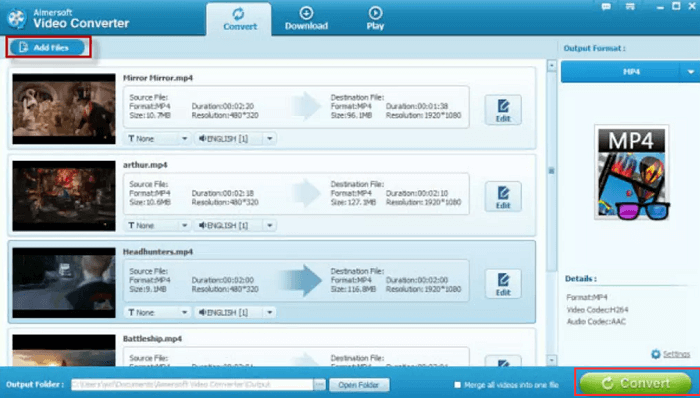
変換されたメニューの下に変換されたビデオが表示されます。 ソース ファイルとターゲット ファイルがこのページに表示されます。 ソースが F4V で、ターゲット ファイルの出力が MP4 に設定されているかどうかを確認できます。
無料版をダウンロードして、自分でテストしてください!
Wondershare UniConverter は、F1000V、MP4 など、4 以上のファイル形式を変換する機能を提供します。
また、変換と編集のニーズをサポートする多目的ツールも付属しています。 YouTube やその他の動画共有サイトから動画をダウンロードできる強力なダウンローダー ツールもあります。
Wondershare UniConverter を使用して F4V を MP4 に変換する方法は次のとおりです。
![]()
上記の他のコンバーターと同様に、Wondershare UniConverter を無料でダウンロードして、試用版をテストできます。 それ以外の場合は、先に進んで Pro バージョンをダウンロードして、変換にすばやく進むことができます。
人々はまた読む4 つの効率的な方法で WLMP を MP3 に変換する方法MP4とM4V:それらの違いと変換方法
驚いたことに、アドビは F4V ファイル形式のサポートを中止したため、この拡張子の動画を最も一般的で一般的な動画形式である MP4 に変換する必要があります。 さまざまなメディア プレーヤーを使用してそれらを表示することはできますが、いつでもアクセスするのが難しい場合があります。
F4V を MP4 に変換するには、専門的なソフトウェアが必要です。 この記事では 4 つのビデオ コンバーターを紹介しましたが、それぞれにさまざまなニーズに対応する優れたツールがあります。
これまでのところ、シームレスな変換とビデオ編集を行うために推奨する最良のソリューションである FoneDog Video Converter がリストのトップです。
コメント
コメント
人気記事
/
面白いDULL
/
SIMPLE難しい
ありがとうございました! ここにあなたの選択があります:
Excellent
評価: 4.7 / 5 (に基づく 74 評価数)